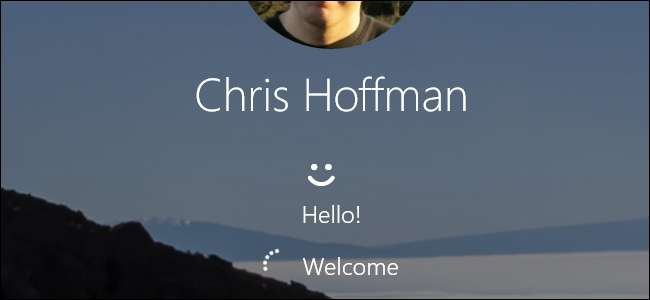
O Windows Hello, um novo recurso do Windows 10, permite que você entre no computador com sua impressão digital, reconhecimento facial, uma chave USB ou outro conselho complementar. Agora também permite que você entre em aplicativos e sites através do Microsoft Edge.
As diferentes maneiras de fazer login usando o Windows Hello
Você precisará de hardware compatível para usar o Windows Hello. Alguns laptops e tablets modernos têm leitores de impressão digital e webcams compatíveis com o Windows Hello, portanto, pode funcionar imediatamente (se for você, pule para a próxima seção). Se você tiver um laptop ou desktop pré-Hello, no entanto, precisará comprar algum tipo de dispositivo compatível com Hello.
Vamos começar com leitores de impressão digital. Nem todo leitor de impressão digital funciona com o Windows Hello - ele precisa ser projetado com o Hello em mente. Testamos dois leitores de impressão digital USB diferentes de fabricantes diferentes (sim, apenas dois - ainda não há muitos leitores compatíveis com o Windows Hello por aí). Recomendamos o Eikon Mini leitor de impressão digital ($ 25). É o mais barato, menor e mais confiável dos dois que testamos, então não há razão para não ir com ele.

o Leitor de impressão digital BIO-key SideSwipe Compact USB ($ 40) é endossado oficialmente e vendido pela Microsoft, mas não funcionou tão bem em nossos testes. Às vezes, tínhamos que deslizar várias vezes para entrar com o leitor de chave BIO, mas nunca tivemos que deslizar mais de uma vez com o leitor Eikon. Portanto, recomendamos ir com o Eikon.
Ambos os leitores são projetados para laptops, embora existam versões desktop disponíveis com um cabo conectado.
Você também pode comprar webcams compatíveis com o Windows Hello que irão conectar você automaticamente ao seu PC olhando também para o seu rosto. No entanto, a seleção de webcams compatíveis com o Windows Hello é bastante terrível. Hardware RealSense da Intel oferece suporte ao Windows Hello, mas a Intel apenas o vende como um kit de desenvolvedor. o Webcam Razer Stargazer (mostrado abaixo) incorpora hardware Intel RealSense e deve funcionar com o Windows Hello, mas custa US $ 150 colossais - sem mencionar algumas análises menos do que estelares. o $ 129 Tobii eye tracking periférico para jogos Também alega oferecer suporte ao Windows Hello. Não testamos nenhum desses dispositivos.
Essas webcams prometem reconhecimento facial em seu PC existente, mas você pode querer esperar por futuras webcams compatíveis com o Windows Hello com análises sólidas.
A Microsoft está supostamente trabalhando em um recurso de “bloqueio dinâmico” conhecido como “ Adeus do Windows ”Internamente. Este recurso será capaz de bloquear automaticamente o seu PC quando você se afastar dele. Não está claro se esse recurso usará webcams habilitadas para Windows Hello para verificar se você ainda está em seu PC, mas a Microsoft tornaria essas webcams mais interessantes se o fizesse.

Graças à atualização de aniversário do Windows 10, agora você pode usar alguns “dispositivos complementares” para entrar em seu PC com o Windows Hello. Por exemplo, agora você pode usar um Chave USB YubiKey para autenticar com seu PC.
Usar uma YubiKey dessa forma não é tão seguro quanto usá-la para bloqueie o seu Google ou contas LastPass. Você ainda precisa definir um PIN e uma senha para o seu computador. Se alguém não tiver sua chave USB, essa pessoa ainda poderá tentar fazer login adivinhando seu PIN ou senha. Uma YubiKey que você mantém com você em suas chaves pode ser mais conveniente do que digitar um PIN numérico longo, mas não há como exigir uma YubiKey física para fazer login.

Outros dispositivos complementares agora também estão disponíveis enquanto os desenvolvedores experimentam o novo Companion Device Framework. o Gang Nimi é um dispositivo vestível que permite fazer login em seu dispositivo usando a pulseira e tocando nela. A banda lê seu batimento cardíaco para confirmar que você é você, e não outra pessoa usando a banda.
Cartão Seos da HID Global é um dispositivo complementar que usa NFC. Você toca o cartão em um PC habilitado para NFC para fazer login. As empresas podem atribuir crachás aos funcionários com essa tecnologia incorporada e os funcionários podem usá-los para fazer login em PCs, por exemplo.
Acesso SecurID da RSA serviço pode ser instalado em um smartphone. Você pode então usar seu smartphone para desbloquear automaticamente o PC se estiver por perto. Você também pode precisar fornecer sua impressão digital ou um PIN para o aplicativo antes de entrar em seu PC, dependendo de detalhes como a localização do smartphone e do PC, a distância do dispositivo ao PC e quanto tempo o PC durou bloqueado. Esse serviço é claramente mais voltado para organizações maiores do que para usuários individuais de PC.

RELACIONADOS: O que há de novo na atualização para criadores do Windows 10
Embora a Microsoft não tenha feito um anúncio oficial, há evidências de que a Microsoft está trabalhando para permitir que o Windows Hello funcione com o aplicativo Cortana em qualquer smartphone em Atualização de criadores do Windows 10 . Seu telefone Android, iPhone ou até mesmo Windows Phone pode um dia se tornar um dispositivo complementar que você pode usar para desbloquear o PC.
Como configurar o Windows Hello com uma impressão digital ou webcam
Se você tiver um hardware compatível com o Windows Hello, vá para Configurações> Contas> Opções de login. Se você não configurar um PIN , você terá que criar um PIN a partir daqui primeiro.
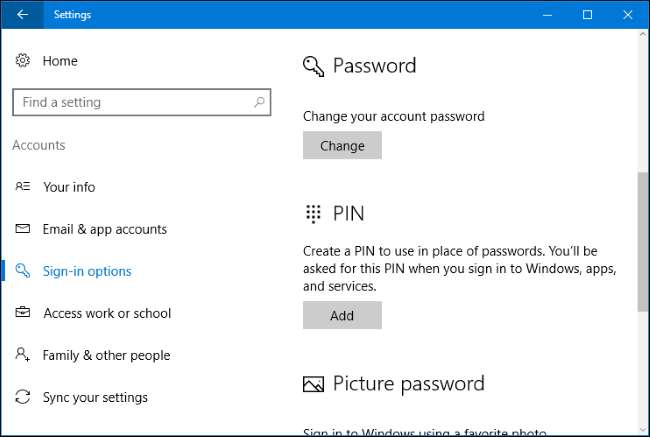
Se você tiver um hardware compatível com o Windows Hello, verá “Impressão digital” ou “Face” aparecer no Windows Hello aqui. Clique no botão “Adicionar” para adicionar uma impressão digital ou no botão “Configurar” para configurar o reconhecimento facial.
Você verá uma mensagem “O Windows Hello não está disponível neste dispositivo” aqui, se você não tiver um hardware compatível com o Windows Hello.
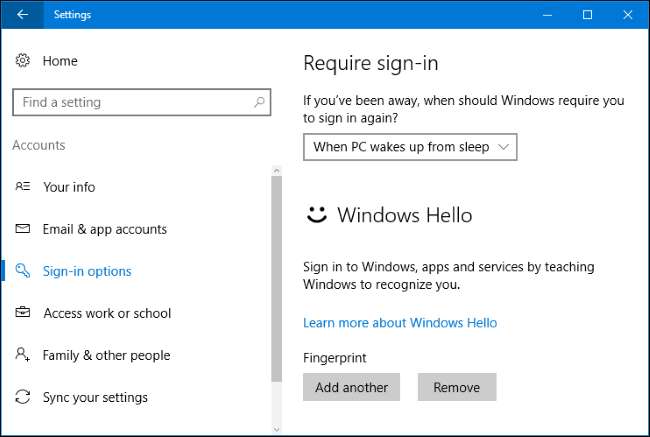
O Windows irá guiá-lo na configuração da impressão digital ou reconhecimento facial - por exemplo, passando o dedo no leitor de impressão digital até que ele reconheça sua impressão digital completa.
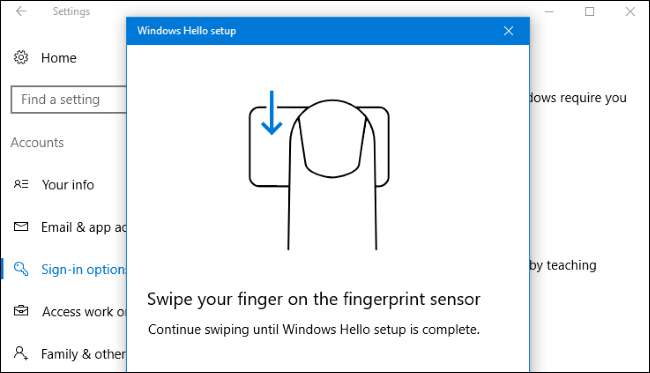
Se você adicionou uma impressão digital, pode clicar em “Adicionar outra” para adicionar outra impressão digital.
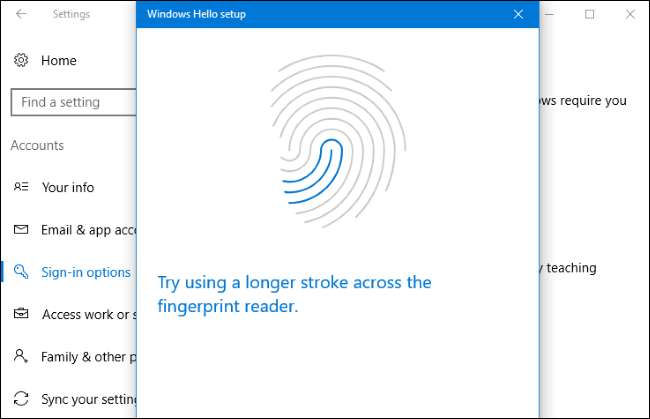
Como configurar o Windows Hello com um YubiKey ou outro dispositivo complementar
Você precisará instalar o aplicativo apropriado da Windows Store para configurar o Windows Hello usando um dispositivo complementar.
Para configurar um Windows Hello com uma YubiKey, abra o aplicativo da Windows Store, pesquise “YubiKey” e instale o YubiKey para aplicativo Windows Hello . Inicie o aplicativo e siga as instruções, inserindo sua YubiKey na porta USB do seu computador. Se você tiver uma YubiKey mais antiga, pode ser necessário fazer algumas alterações na configuração. Yubico tem uma página de ajuda com mais instruções .
Para configurar o Windows Hello com uma banda Nymi, baixe o Aplicativo de dispositivo Nymi Companion . Execute o aplicativo e use-o para configurar sua pulseira para o Windows Hello.
Se você estiver usando outro dispositivo complementar, verifique as instruções do fabricante do dispositivo para obter ajuda na configuração. A documentação deve indicar o aplicativo correto.
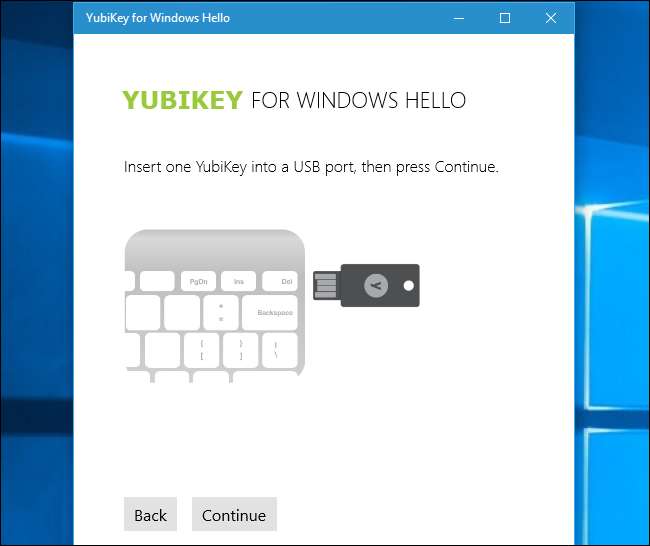
Como entrar no Windows com o Windows Hello
Agora você pode entrar no Windows usando o Windows Hello. Você não precisa fazer nada de especial. Na tela de login ou de bloqueio, basta deslizar o dedo pelo leitor de impressão digital. Se você estiver usando reconhecimento facial, deverá apenas conseguir sentar em frente ao computador e ele deverá notar automaticamente que você está lá e fazer login para você. Você pode fazer isso diretamente de a tela de bloqueio .
Se você estiver usando uma YubiKey, insira a YubiKey em sua porta USB e pressione o botão nela. Se você estiver usando outro dispositivo complementar, faça tudo o que o dispositivo exigir - por exemplo, tocar na pulseira Nymi se estiver usando uma
O Windows Hello não será a única maneira de fazer login. Você pode continuar usando seu PIN ou senha para fazer login, selecionando-o na tela de login.
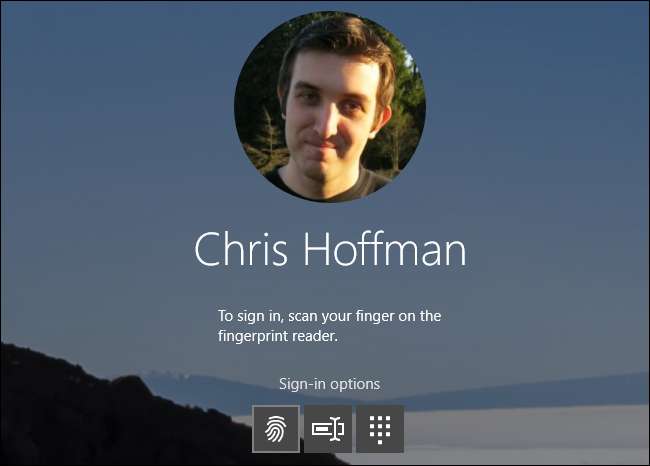
Como entrar em aplicativos e sites com o Windows Hello
RELACIONADOS: O que há de novo na atualização de aniversário do Windows 10
Com Atualização do aniversário do Windows 10 , A Microsoft estendeu o Windows Hello a aplicativos e sites. Os aplicativos que usam o Windows Hello exibirão uma caixa de diálogo “Certificando-se de que é você” e solicitarão que você se autentique com seu dispositivo Windows Hello.
Os aplicativos universais do Windows agora podem usar o Windows Hello para autenticá-lo, assim como os aplicativos bancários e outros aplicativos confidenciais usam sensores de impressão digital nos telefones iPhone e Android para autenticá-lo. Por exemplo, o Enpassar aplicativo de gerenciamento de senha permite que você desbloqueie seu banco de dados de senhas com o Windows Hello em vez de digitar sua senha mestra.
O Microsoft Edge agora permite que você use o Windows Hello para entrar em sites. Isso usa o novo Especificação FIDO U2F que o Google usa para seus tokens de segurança física. Você poderá entrar em um site, como o site de seu banco online, uma vez com sua senha. Você poderá então configurar o Windows Hello para que possa fazer login rapidamente no futuro, sem digitar sua senha para esse serviço.
Este recurso não é muito difundido no momento, mas a Microsoft o está exibindo por meio do Site da avaliação gratuita do Windows Hello . Mais sites e navegadores podem oferecer suporte no futuro.
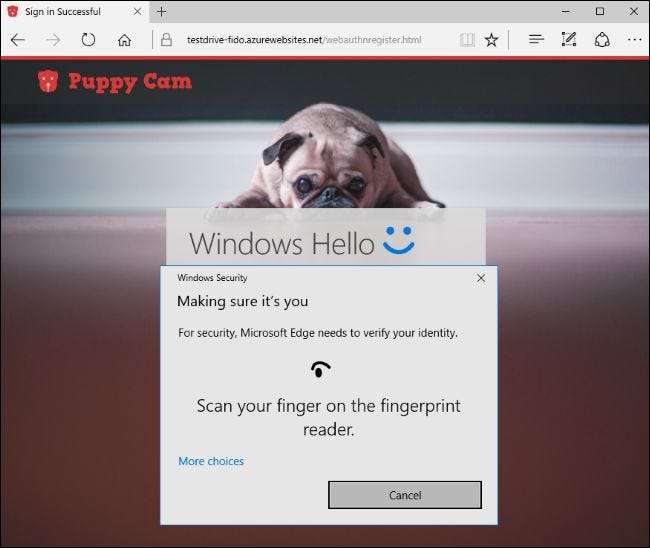
O Windows Hello também pode ser usado para autenticação rápida quando você faz uma compra na Windows Store. Em vez de digitar sua senha, você pode usar uma impressão digital armazenada ou reconhecimento facial para autenticar a compra.







